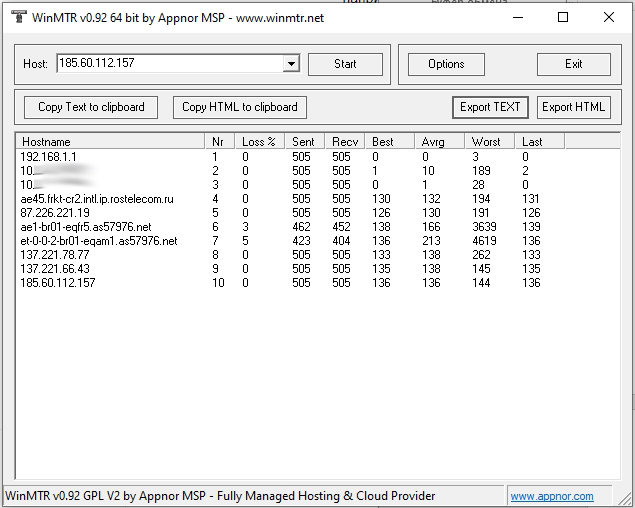Как устранить потерю пакетов интернета на телефоне
Нет ничего более раздражающего, чем смотреть потоковую передачу вашего любимого шоу или фильма, и видео продолжает останавливаться, или ваша онлайн-игра продолжает заикаться, гарантируя, что вы никогда не одержите эту королевскую победу. Вы можете поблагодарить потерю пакетов за это неудобство.
Что такое пакет?
Один пакет содержит три основных компонента:
Заголовок
- Исходный IP-адрес
- IP-адрес получателя
- Тип пакета
- Номер пакета
Полезная нагрузка
Трейлер
- Исправление ошибки
- Информация о конце пакета
Типичный размер пакета составляет около 1500 байт, хотя фактический размер может быть косвенным.
Что такое потеря пакетов?
Это когда один из наших метафорических автобусов не доходит до Диснейленда.
Имейте в виду, что колонна автобусов не делает прямой выстрел от вашего компьютера к месту назначения по единственной автостраде. Вместо этого конвой выбирает лучший маршрут через несколько небольших городов. Например, соединение вашего браузера может пройти 20 «остановок», прежде чем достигнет ближайшего хост-сервера Digital Trends. Это число может быть больше или меньше, в зависимости от вашего геологического положения.
Точно так же, как дороги реального мира могут помешать движению автобусов, иногда пакеты сталкиваются с похожими препятствиями и объездами. В цифровом мире эти пробки и изменение маршрута могут полностью блокировать движение некоторых автобусов до Диснейленда. Для предотвращения полного сбоя пакеты передаются повторно, но в результате возникает задержка при игре в онлайн-игры, прерывистые видеопотоки и прерывистый звук. Даже просмотр веб-страниц может показаться медленным.
Потеря пакетов в первую очередь не связана с перегрузкой сети. Другие факторы также могут вызывать проблемы, например:
Неисправное оборудование: Поврежденные кабели, устаревшие модемы и маршрутизаторы, а также поврежденные драйверы сетевой карты могут иметь огромное влияние на производительность сети. Для крупных компаний проблемные сетевые коммутаторы и брандмауэры также вызовут проблемы.
Неправильные конфигурации: Сетевые устройства на одном канале, настроенные на два разных дуплексных режима (также называемые несоответствием дуплексного режима), будут принимать «коллизию» и отбрасывать или задерживать пакеты.
Беспроводная связь менее надежна: Из-за природы беспроводной связи у пакетов больше шансов исчезнуть в цифровой пустоте из-за радиочастотных помех, мощности сигнала и расстояния.
Угрозы безопасности: Хакеры могут контролировать сетевое устройство и использовать его для лавинной рассылки трафика, блокируя пункт назначения. Другой способ взлома может заставить сетевые устройства намеренно отбрасывать пакеты.
Как вы видите потерю пакетов?
Если вы подозреваете, что испытываете потерю пакетов, вы можете подтвердить это с помощью PowerShell (или командной строки) в Windows. Вот как:
Шаг 1: Щелкните правой кнопкой мыши кнопку «Пуск» и выберите Windows PowerShell (администратор) в меню питания.
Шаг 2: Тип пинг за которым следует адрес вашего маршрутизатора (вот как его найти). Например, вы можете ввести:
В результатах вы увидите процент рядом с Потерянный. Как показано ниже, вы хотите, чтобы это число было равно нулю, что означает, что все пакеты достигают места назначения.

Однако это чисто местное. Если вы хотите увидеть потерю пакетов между вашим компьютером и веб-сайтом, вам нужно будет пропинговать веб-адрес.
Например, введите следующее:
В нашем тесте результаты (в настоящее время) показывают нулевую потерю пакетов, что превосходно, учитывая, что между этим устройством записи и хост-сервером сайта около 11 переходов. Мы провели этот тест с помощью ПК с проводным подключением.

Однако, используя команду ping, вы отправляете и получаете только четыре пакета. Если вам нужен более длительный тест, введите вместо этого следующее:
пинг [insert address] -t
Этот тест будет продолжаться бесконечно, пока вы не введете Ctrl + C комбинация клавиш.
Если вам интересно узнать, сколько пролетов между вами и пунктом назначения, введите следующее:
Tracert [insert address]

Обычно результаты показывают ваш текущий IP-адрес вместе с адресами всех переходов, но мы удалили их со снимка экрана по соображениям безопасности.
В MacOS и Linux вы можете использовать Терминал для запуска команды Ping. В MacOS Терминал либо прикреплен к док-станции, либо обычно находится в Другой папка на панели запуска.

Если у вас установлен Linux на Chromebook, терминал, скорее всего, находится в папке приложений Linux на панели запуска.

Однако, как и Пинг -t в Windows, тест выполняется бесконечно, и вам потребуется ввести Ctrl + C или Command + C комбинация клавиш.

В этом случае мы заметили потерю пакетов при пинге Digital Trends с MacBook Air по беспроводному соединению 5GHs. Второй тестовый опрос локального маршрутизатора не показал никаких потерь с нашей стороны. Однако третий тестовый повторный пинг Digital Trends показал, что потеря пакетов сведена к нулю.
Многие проблемы, вызывающие потерю пакетов, могут быть даже не на вашем конце соединения, но это не значит, что вы не можете что-то сделать, чтобы попытаться улучшить его.
Перезагрузите компьютер

Например, вкладки в Google Chrome могут занимать 75% вашей системной памяти, что приводит к сбоям в работе других служб. В некоторых случаях перезагрузка может решить проблемы с программным обеспечением, которые могут повлиять на сетевой трафик.
Проверьте свои связи

Это может показаться простым, но неправильно подключенные кабели могут вызвать всевозможные проблемы, поэтому всегда стоит проверять. Если вы используете проводное соединение с вашим ПК или ноутбуком, отключите кабель и снова подключите его. Сделайте то же самое с подключением вашего маршрутизатора к телефонной линии, чтобы быть уверенным вдвойне.
Обновление программного обеспечения

Конечно, обновления могут раздражать, поскольку они могут привести к временной остановке. Но они также необходимы, особенно если старая прошивка содержит недостатки, из-за которых базовое устройство теряет ваши пакеты.
Убедитесь, что на вашем ПК установлены текущие сетевые драйверы и операционная система, а также все программное обеспечение для доступа к сети, которое вы используете, например Google Chrome и Mozilla Firefox.
Вы используете роутер? Убедитесь, что прошивка актуальна.
Перейти к проводным соединениям

Беспроводная связь отлично подходит для перемещения по дому, слушая Маленькая акула на вашем телефоне, но соединение может стать жертвой радиочастотных помех, мощности сигнала и расстояния. Если вы не видите реальных проблем с подключением, продолжайте как обычно.
Но если вы испытываете заметную задержку на настольном компьютере, ноутбуке, телевизионном приставке, игровой консоли или аналогичном устройстве, переход на проводное соединение может иметь большое значение. Вы не только получаете более высокую пропускную способность, но и большинство кабелей Ethernet также экранированы, что снижает помехи.
Отключите возможные помехи

Для беспроводных устройств могут быть проблемой радиочастотные помехи. Это означает, что вам следует отключить другие беспроводные устройства, которые не используются, например беспроводные наушники, динамики и даже Bluetooth-соединения на смартфонах и планшетах. Вы также можете рассмотреть возможность использования настроек вашего маршрутизатора для изменения беспроводного канала, чтобы снизить конкуренцию с Wi-Fi вашего соседа.
Если ваши устройства подключены, убедитесь, что кабели не задрапированы рядом с чем-либо, что может вызвать электрические и магнитные помехи, особенно если кабели неэкранированы. Если вы используете соединение Powerline, электрическая схема вашего дома или офиса может вызвать проблемы в дополнение к «шуму», создаваемому крупными приборами.
Пересмотрите настройки качества обслуживания
Если другие пользователи в вашем доме конкурируют с вашим подключением, и ваша работа должна иметь приоритет, вы можете назначить полосу пропускания, покопавшись в своем маршрутизаторе и настроив параметры качества обслуживания для определения приоритета трафика. Это означает выделение вашим устройствам большей пропускной способности по сравнению с другими.
Как добраться до этих настроек зависит от маршрутизатора. Найдя их, вы можете создать «правила», которые распределяют определенный трафик, услуги или устройства с уровнем пропускной способности, например «наивысшим» или «максимальным». Как правило, вы должны установить общую пропускную способность вашей сети для загрузки и выгрузки меньше, чем разрешено вашей подпиской, чтобы компонент QoS имел место для внесения изменений.
Перезапустить все

Замените или обновите свое оборудование

Если вы подозреваете, что в большей степени виновато сетевое соединение вашего настольного компьютера, вы также можете попробовать добавить дополнительную сетевую карту и подключиться к ней. Однако это не то, что вы можете сделать с ноутбуками или планшетами.
Потеря пакета происходит, когда ваше сетевое соединение теряет информацию во время передачи. Это может заставить ваше сетевое соединение казаться медленнее, чем должно быть, и снижает надежность сетевого взаимодействия как с локальными, так и с удаленными устройствами. Остановка потери пакетов должна быть на вершине списка для всех, кто хочет улучшить проблемную сеть.
Что такое потеря пакетов?
Хотя проточная вода часто используется в качестве аналогии для сетевого трафика, информация не передается по сети в виде непрерывного потока. Скорее, он отправляется в виде серии отдельных блоков, называемых пакетами . Эти блоки похожи на отдельные страницы в книге. Вместе они имеют некоторый смысл, но только когда они связаны с другими страницами в правильном порядке, они создают единое целое. Когда ваше сетевое соединение теряет пакеты, полная книга не может быть построена. Пакеты также могут доставляться неполными, поврежденными или иными дефектами, что делает их бесполезными. Решением этой проблемы обычно является повторная отправка потерянного пакета.
В большинстве сетей время от времени наблюдается очень низкий уровень потери пакетов. Превращения сетевых соединений таковы, что время от времени пакет отбрасывается, что неизбежно. Тем не менее, в правильно функционирующей сети потеря пакетов происходит достаточно редко, что не влияет на эффективность сетевого подключения.
Что вызывает потерю пакетов в вашей сети
- Пропускная способность сети и перегрузка . Основной причиной потери пакетов является недостаточная пропускная способность сети для требуемого соединения. Это происходит, когда слишком много устройств пытаются установить связь в одной сети.
- Недостаточно мощное оборудование. Любое оборудование в сети, которое маршрутизирует пакеты, может привести к потере пакетов. Маршрутизаторы, коммутаторы, брандмауэры и другие аппаратные устройства являются наиболее уязвимыми. Если они не могут «идти в ногу» с трафиком, который вы передаете через них, они будут отбрасывать пакеты. Думайте об этом как официанте с полными руками: если вы попросите их взять другую тарелку, они, вероятно, уронят одну или несколько других тарелок.
- Поврежденные кабели. Потеря пакетов может произойти на уровне 1, физическом сетевом уровне. Если ваши кабели Ethernet повреждены, неправильно подключены или слишком медленны для обработки сетевого трафика, они будут «пропускать» пакеты.
- Программные ошибки: ни одно программное обеспечение не является безупречным. Микропрограмма вашего сетевого оборудования или программного обеспечения вашего компьютера может содержать ошибки, которые могут привести к потере пакетов. В этом случае потребитель мало что может сделать. Вы можете попытаться решить проблему самостоятельно, но часто единственным способом решения проблемы является исправление микропрограммы от поставщика, поставляющего оборудование. Обязательно сообщайте о предполагаемых ошибках, чтобы найти поставщиков, которые помогут решить проблему.
Обнаружение потери пакета
-
В Windows откройте окно командной строки и используйте команду ping для настройки вашего маршрутизатора. Например, если локальный IP-адрес вашего маршрутизатора 127.0.0.1, следующая команда будет проверять связь с маршрутизатором:
В macOS или Linux откройте окно терминала и используйте следующую команду:
В Windows вы можете использовать tcpdump через оболочку Bash в Windows 10 или запустить Wireshark.
Процесс обнаружения пакетов довольно низок. После того, как вы установили способ проверки связи по сети, вам необходимо следовать практике изоляции и устранения, чтобы определить источник и причину потери пакета. Для этого в большинстве случаев потребуется пинговать большинство устройств в сети или запускать сценарии, которые выполняют то же самое. Знание топологии сети будет очень полезно здесь.
Определение причины потери пакета
Чтобы определить основную причину потери пакетов, вы должны начать с самой простой проблемы, чтобы обнаружить и вернуться обратно.
Сначала проверьте соединение Ethernet между устройствами. Проверьте наличие явных признаков физического повреждения и неправильного подключения. Эти кабели работают правильно? Решает ли переключение кабелей проблему? Проверьте маршрутизаторы и коммутаторы аналогичным образом.
Во-вторых, определите, достаточно ли пропускной способности для обработки необходимых устройств в вашей сети. Является ли какой-либо один аппаратный элемент обработкой значительно большего количества соединений, чем следует? Это часто процесс поиска и замены, пока проблема не решится. Вы также можете использовать «заведомо исправный» коммутатор и маршрутизатор, поменяв его местами с потенциально проблемными устройствами в сети, чтобы увидеть, исчезает ли потеря пакетов при удалении определенного устройства.
Как только вы определили причину потери пакета, есть два исправления, которые могут быть применены.
Первый включает в себя замену проблемного оборудования. Если ваше расследование привело к неправильной работе устройства, замените его.
Потеря пакетов часто представляет собой медленную работу в сети. Конечно, что-то столь расплывчатое может быть вызвано множеством коренных причин. Если вы диагностируете неэффективную сеть, потеря пакетов должна быть в верхней части вашего списка. После того как потеря пакетов исключена, вы можете перейти к более сложным проблемам.
Друзья, горячо приветствую вас на нашем сайте WiFiGid. Не было печали, да друзья помогут. Однажды в разговоре мне наш Бородач рассказал про некую проблему наличия у него потери пакетов. Если честно, жил и не тужил до этого – абсолютно ничего не мешало. Но как раз после изучения проблемы и выявления ее у себя, полез исправлять. Вся моя история и методы разрешения проблемы – читайте ниже.
Есть что рассказать? Остались вопросы? Поделитесь своим словом с другими нашими читателями. Вам не убудет, а им будет больше актуальной информации. Спасибо! Комментарии расположены прямо под этой статье.
Коротко по ситуации
Для передачи данных на сетевом уровне (отсылка к модели OSI про 7 уровней) данные передаются ПАКЕТАМИ. При определенных обстоятельствах эти ПАКЕТЫ могут теряться в сети (т.к. за качество передачи отвечает уже вышестоящие уровни, а здесь еще контроля нет). Итого, представим ситуацию:
- Ваш тарифный план – 100 Мбит/с.
- У вас каждый третий пакет теряется.
- Итоговая скорость со всеми огрехами – в районе 60 Мбит/c.
Обидно? Еще бы. И самое страшно, на том или ином уровне эта проблема проявляется у всех. Но местами она бывает совсем недопустимой. Вот и попробуем ее выявить и устранить.
Основные причины
Мы выяснили, что пакеты пропадают – и это вообще нормально. Но почему это происходит? Здесь я попробую установить некий порядок. Не претендую на первоистинность, но именно так можно начинать проводить первичную диагностику на утечки:
Проверки
А теперь переходим к непосредственной проверке потерь. Ведь нужно же с чего-то это все начать?
Шаг 1 – Скорость интернета
Не профессионально, но зато практично:
- Отключаем все устройства дома от вашего интернета (да-да, не ленимся, физически и из розетки), кроме того, с которого будем производить замер.
- Вспоминаем, какую скорость интернета обещал вам провайдер (в моем случае сейчас – 100 Мбит/с).
- Идем на любой тестировщик скорости (например, Speedtest ) и смотрим результат:
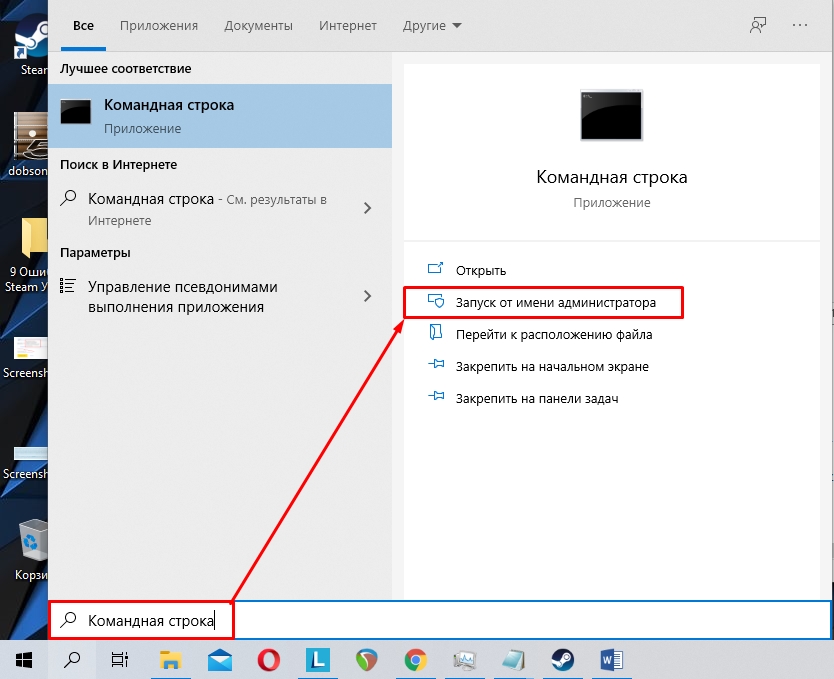
В моем случае прямо сейчас с рабочего ноутбука цифры вполне себе даже нормальные. А вот если бы было что-то вроде 60 Мбит/с, я бы уже задумался о проблеме. Но не одним замером можно установить проблему.
Шаг 2- Пингуем
Открываем командную строку (в Windows проще всего щелкнуть правой кнопкой мыши по кнопке «Пуск» и выбрать любой Windows PowerShell). Открываем и вписываем по порядку следующие команды:
Этими командами мы отправляем по 4 пакета до DNS Гугла, DNS Clouflare, сайта Яндекса, сайта Гугла и нашего сайта соответственно. Смотрим результаты, все пакеты должны доходить, потерь быть не должно. Возможно, здесь удастся вычислить примерное направление возникновения потерь.

Как видите, и здесь потерь нет.
Утилита ping существует в Linux и в MAC. Так что на любом железе можно отпинговать все сомнительные участки сети.
Если на внешней сети появились потери, рекомендую провести пинг внутренних узлов сети, например, от вас до роутера. IP-адрес роутера, надеюсь, вы догадаетесь как найти. Нет? Комментарии ниже.
Для разбирающихся, рекомендую пошаманить над командой пинг следующими параметрами: -t – бесконечная отправка пакетов, -l – размер пакета. В моей практике были случаи, что роутер не пускал размеры пакетов выше порогового. Бывает редко, но на всякий случай оставлю эту информацию здесь.
Шаг 3 – Трассировка
Допустим, мы знаем, что на пути до роутера (192.168.0.1) уже теряются пакеты. Задача – на всякий случай просмотреть все узлы до него в сети, увидеть как идет наш запрос:

Другие программы
Не буду здесь рекомендовать никаких сторонних программ. Обычно они базируются на упомянутых выше ping и tracert. В лучшем случае они выводят какую-то красоту, в худшем – получите вирус на компьютер. В обоих этих случаях не вижу причины их использовать.
Краткий чеклист проверок
Если вы уже попробовали все (а обычно так в поиске причины и бывает), рекомендую еще пробежаться вот по этому списку. Авось приедет какая-то умная мысль в голову:
- Проверка антивирусом. Желательно автономным вроде CureIt! (считаем рекламой, сам пользуюсь).
- Ставим любой экран и пытаемся вычислить программу, которая спамит сеть. Бывает зараза, а бывает просто обновлятор Windows не может успокоиться.
- Обновляем драйвера не только на сеть (DRP и аналоги в помощь). Если же наоборот проблема началась после обновления, рекомендую найти предыдущие версии и сделать откат. У меня была подобная проблема с драйверами разработчиков, откат помог.
- Используем безопасный режим на тестах сети, дабы не грузить чего-то левого.
- Другой кабель.
- Ручное назначение IP и смена MAC-адреса. А мало ли…
- Дешевая сетевая карта. Если есть возможность воткнуть на тест другую сетевуху – пробуем.
- Крайние случаи – меняем Windows, обновляем или просто сбрасываем BIOS.
- Пробуем другой роутер или напрямую.
- По возможности – диск текущей системы запускаем на другом железе. Исключаем программные ошибки ОС. Или загружаемся из-под Live образа.
- Исключаем перегрев процессора – ну мало ли.
Личный опыт
Здесь я просто вынесу тезисы по личному опыту, на что следует обращать внимание:
- Проблема потери пакетов индивидуальна. Нельзя дать универсальные инструкции под каждого. Поэтому и рекомендую подробно описывать свою ситуацию в комментариях – как была обнаружена проблема, как проявляется у вас, что делали. Не хочется? Зато представьте, как это может быть полезно другим пользователям, находящимся прямо сейчас в смятении.
- Пингуйте и трассируйте по поводу и без него. Весь другой «супер-пупер» софт – только ваша времяпотеря. Этими инструментами можно с лихвой обойтись в диагностике.
- Не стесняйтесь звонить провайдеру. Особенно, если проблема проявилась внезапно. Сам себя частенько ловил на бесполезных действиях – обнаружил просадку в скорости, полез замерять сегменты, прямое подключение… а в итоге оказывается, что у провайдера технические работы, которые нигде не были озвучены.
- Потеря пакетов не обязательно является основной причиной низкой скорости интернета, другие причины можете посмотреть ЗДЕСЬ.
Дополнение от Бородача

Обладатель оленьего свитера, колчана витой пары и харизматичной бороды.
Любитель душевных посиделок за танками. Ну никак не мог пройти мимо. Люблю поиграть и плотно изучал этот вопрос. Мой личный опыт.
Есть очень полезная программка WinMTR – она в реальном времени показывает трассировку до выделенного сервера. Например, вы играете в CS GO, Dota или другую онлайн игру и видите потерю пакетов. В моем случае, я видел, что есть просадка при игре в HOTS, поэтому давайте покажу на её примере.
- Скачиваем и устанавливаем программу WinMTR.
- Далее вам нужно найти сервер, к которому вы теоретически подключаетесь. Имя сервера, может быть, как в виде DNS, так и в виде IP адреса. Тут придется поискать эту информацию самостоятельно в интернете. Также в некоторых играх её можно подсмотреть в консоли.
- После этого запускаем программу и вводим адрес в верхнюю строчку «Host». После этого нажимаем «Start».
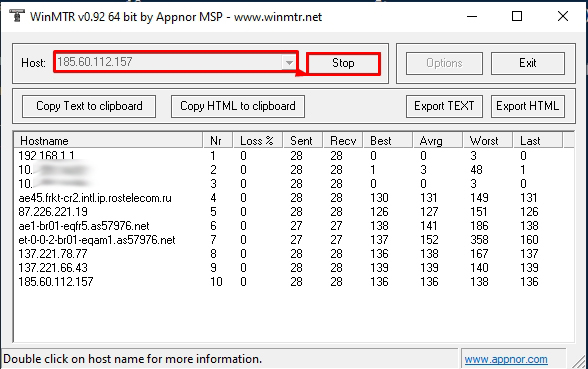
- Пойдет живая трассировка до выделенного сервера. Давайте коротко расскажу про информацию, которая вам будет представлена:
- Nr – номер узла. Первый – это обычно идет локальный IP адрес вашего роутера (если он есть). Внешний не отображается. Далее обычно идут два или три узла вашего провайдера – это пару коммутаторов и выделенный сервер. По сути вам нужно смотреть на потерю пакетов у вас (или у вашего роутера), и у узлов вашего провайдера.
- Loss (%) – потеря пакетов в процентах.
- Sent – сколько отправлено пакетов.
- Recv – сколько получено пакетов.
- Best, Avrg, Worst – это лучшая, средняя и худшая задержка до выделенного узла.
- Last – последняя задержка.
![WinMTR проверка игры]()
Итак, в первую очередь смотрим на процент «Loss». Если потеря происходит где-то вдали не у провайдера, то вы тут ничего не поделаете, скорее всего это решится через какое-то время. Если есть проблема со стороны провайдера, то звоним им. Если лузы появляются на роутере (192.168.1.1 или 192.168.0.1), то можно сделать вот что:
- Если вы подключены по Wi-Fi, то попробуйте переподключиться по проводу.
- Выключите роутер из розетки, подождите так примерно минут 10 и включите снова, возможно он перегрелся и тупит.
- Зайдите в настройки роутера и обновите его прошивку.
- Обновите драйвера на сетевую карту или Wi-Fi модуль.
- Если вы подключены к беспроводной сети 2,4 ГГц, то попробуйте использовать частоту 5 ГГц. Можно аналогично проверить каналы и выбрать свободный, если у вас много соседей.
Если ничего из вышеперечленного не помогло, то проблема может быть и у провайдера. У меня были потери (17-30%) как раз на роутере. Я не мог понять, что с ним не так. Потом мой любимый Ростелеком отключил мне интернет из-за аварии на неделю, и после этого проблемы как не бывало, и лузов больше нет. Можно попробовать взять у друга роутер или подключить интернет напрямую в комп или ноутбук, и, если проблема сохранится, то значит нужно звонить провайдеру.
Что такое потеря пакета?
Потеря пакетов просто означает, что пакеты данных не достигают своего пункта назначения. Несколько пакетов, пропавших без вести здесь и там, следует ожидать, но вы не должны страдать от крупномасштабной потери пакетов.
Если вы это сделаете, то проблемы могут проявляться по-разному. Вы можете заметить, что загрузка происходит очень медленно или что веб-сайтам требуется много времени для ответа. Потеря пакетов может быть особенно заметна, когда имеешь дело с чем-либо в реальном времени, таким как потоковая передача или игра. Здесь вы можете обнаружить, что игра действительно запаздывает, вас много убивают, или что видеопотоки останавливаются и запускаются.
Что вызывает потерю пакета?
Это может звучать так, как будто предстоит многое изучить, но шаги по устранению проблемы довольно просты. Здесь мы покажем вам, как решить проблему.
1. Определите проблему
В первую очередь стоит выяснить, насколько серьезна проблема и где она находится. Есть несколько простых шагов, которые вы можете предпринять. Сначала получите компьютер (Windows или Mac) и откройте командную строку. Введите команду ping <IP-адрес вашего маршрутизатора> и нажмите Enter.
Для компьютеров с Windows вы можете найти IP-адрес вашего маршрутизатора, набрав ipconfig и нажав Enter: это адрес шлюза, который вам нужен. На Mac перейдите в «Настройки», «Сеть» и нажмите свое сетевое подключение (это зеленый значок в списке и может быть Wi-Fi или Ethernet). Нажмите «Дополнительно», затем перейдите на вкладку TCP / IP и запишите адрес маршрутизатора.
![Адрес маршрутизатора Mac]()
У Mac есть второй инструмент для тестирования потери пакетов в более широком масштабе. В окне терминала введите sudo tcpdump -i any и нажмите Enter. Оставьте инструмент на некоторое время, а затем нажмите CTRL + C. Вы увидите список количества собранных и полученных пакетов, а также количество отброшенных. Число должно быть очень маленьким, если не ноль; Если у вас есть большое число, то это указывает на сбой в сети.
![TCP Dump]()
2. Перезагрузите все
Вы пытались выключить и снова включить? Это немного клише, но этот процесс может работать. Выключите ваш маршрутизатор (и любые спутники, если у вас есть сетчатая система), модем (если у вас есть), сетевые коммутаторы и компьютеры / игровые приставки.
Затем снова включите их в следующем порядке: модем (если есть), маршрутизатор (за которым следуют спутники в ячеистой системе), затем каждый компьютер, консоль или телефон.
3. Проверьте кабели
Плохие и поврежденные кабели могут вызвать проблемы. Проверьте кабели, которые вы используете для подключения через Ethernet, поменяйте кабели на новые. Затем повторите тест, как указано выше. Если ваш маршрутизатор подключен к модему, попробуйте заменить и этот кабель.
4. Исправьте свой Wi-Fi
Если у вас возникают проблемы с устройством, подключенным через Wi-Fi, возможно, у него недостаточно сильное соединение. Вы можете попытаться переместить его ближе к маршрутизатору, чтобы увидеть, оказывает ли это влияние, или подключиться через Ethernet, где это возможно. Наши гиды о том, как решить проблемы с интернетом и как ускорить Wi-Fi бесплатно, могут помочь.
5. Проверьте, если это проблема программного обеспечения или проблема с одним устройством или сайтом
Возможно, потеря пакета вызвана одним устройством или подключением к одному сайту. Во-первых, если у вас возникли проблемы, например, с играми или потоковым мультимедиа, попробуйте переключиться на другое устройство. Если проблема устранена, попробуйте перезагрузить проблемное устройство и запустить все доступные для него обновления программного обеспечения.
Стоит заняться конкретными вопросами и в других местах. Например, если у вас проблемы с отставанием в играх, то это может быть сервер, на котором вы находитесь. Попробуйте присоединиться к различным серверам, чтобы увидеть, оказывает ли это влияние тоже.
Проверьте веб-сайт вашего интернет-провайдера, чтобы увидеть, есть ли ошибка в вашем регионе. Каждый сервис, такой как Netflix, обычно также имеет страницу отчета о сбое, чтобы показать, есть ли текущие проблемы.
Читайте также: